Datenmanagement - Genehmigung von Betriebsmessungen (Beta)
Die Beta-Version des Datenmanagements erweitert unser bestehendes System um eine neue Ebene der Überprüfung von Betriebsmessdaten. Dieses System ist über den Abschnitt "Nachhaltigkeitsdatenmanagement" unter der Registerkarte "Datenmanagement Beta" zugänglich.
Zweck des Dienstes
Der Dienst bietet eine zusätzliche Überprüfungsebene für Dateneingaben, insbesondere nachdem sie als unplausibel gekennzeichnet wurden. Wenn die eingegebenen Daten als nicht plausibel eingestuft werden, wird ein zweiter Überprüfungsprozess ausgelöst, der die Genehmigung eines autorisierten Benutzers erfordert.
Diese Funktion gewährleistet, dass nur genaue und zuverlässige Daten für Nachhaltigkeitsberechnungen, Berichte und fundierte Geschäftsentscheidungen verwendet werden. Es fördert eine kollaborative Umgebung, in der Benutzer Einträge vorschlagen und bestimmte Genehmiger die Befugnis haben, diese Einträge zu aktivieren oder zu deaktivieren, was sich direkt auf die nachfolgenden Berechnungen und Berichte auswirkt.
Das Hauptziel der Beta-Version des Datenmanagements besteht darin, die Integrität und Korrektheit der Daten in unseren Systemen zu gewährleisten. Indem wir die Genauigkeit der Daten sicherstellen, wollen wir präzise Nachhaltigkeitsberechnungen und zuverlässige Berichte erstellen. Dies wiederum unterstützt fundierte Geschäftsentscheidungen und die Einhaltung von Nachhaltigkeitsstandards.
Wie zu verwenden
Zugriff auf die Funktion
Um auf die Verwaltung der Betriebsmessungen zuzugreifen, navigieren Sie zu dem gewünschten Gebäude in unserem System. Gehen Sie dann zur Registerkarte "Nachhaltigkeit" und wählen Sie "Datenmanagement (Beta)".
Die Schnittstelle verstehen
Die Datenmanagement-Schnittstelle (Beta) bietet einen umfassenden Überblick über Ihre betrieblichen Messungen. Zu den wichtigsten Komponenten der Schnittstelle gehören:
Genehmigungsstatus: Hier wird angegeben, ob ein Datensatz überprüft wurde. Der Status kann "Genehmigt", "Abgelehnt" oder "Zur Überprüfung anstehend" sein. Neu erstellte Messungen haben automatisch den Status "Zur Überprüfung anstehend". Ein Beispiel dafür finden Sie in Zeile 2.
Wert: Hier werden der numerische Wert und die Einheit der operativen Messung angezeigt. Wenn Sie auf diesen Wert klicken, öffnet sich ein Bearbeitungsfenster, in dem Sie umfassende Details einsehen und notwendige Änderungen an der Messung vornehmen können.
Plausibilität: In dieser Spalte wird angezeigt, ob die Messung einer Plausibilitätsprüfung unterzogen wurde, und das Ergebnis wird angezeigt. Neue Messungen werden zunächst als "Nicht geprüft" markiert. Es ist wichtig zu beachten, dass Plausibilitätsprüfungen nur auf Energieverbrauchsdaten anwendbar sind. Für andere Datentypen wird der Status als 'n/a' (nicht anwendbar) angezeigt.
Zustand: Hier wird angezeigt, ob die Betriebsmessung derzeit in die Berichtsberechnungen einbezogen ("Aktiv") oder ausgeschlossen ("Nicht aktiv") ist. Beachten Sie, dass nur Messungen mit dem Status "Genehmigt" als "Aktiv" gekennzeichnet sind und in Berichten verwendet werden.
Schaltfläche "Genehmigen": Benutzer, die über die erforderlichen Berechtigungen verfügen, können diese Schaltfläche verwenden, um eine oder mehrere ausgewählte Messungen zu genehmigen.
Schaltfläche "Ablehnen": Damit können autorisierte Benutzer mehrere ausgewählte Messungen ablehnen. Es können jedoch nur Messungen abgelehnt werden, die "nicht aktiv" sind.
Schaltfläche "Löschen": Benutzer mit speziellen Berechtigungen können mit dieser Schaltfläche eine oder mehrere ausgewählte Messungen löschen.
Schaltfläche Hinzufügen: Diese Schaltfläche ist für Benutzer mit den erforderlichen Berechtigungen zum Erstellen neuer operativer Messungen vorgesehen.
Plausibilitätsprüfungen durchführen: Diese Funktion führt Plausibilitätsberechnungen für alle Betriebsmessungen im Zusammenhang mit der Energie im Gebäude durch. Die Ergebnisse dieser Berechnungen werden in der Spalte Plausibilität aktualisiert.
Zeilenauswahl für Aktionen: Beachten Sie, dass bestimmte Schaltflächen nur sichtbar werden, wenn mindestens eine Datenzeile mit einem Kontrollkästchen ausgewählt wurde.
Sortieren von Messungen: Sie können die Messungen nach verschiedenen Kriterien sortieren. Nachdem Sie Ihre bevorzugte Sortiermethode ausgewählt haben, klicken Sie auf das Trichtersymbol, um sie anzuwenden. Bitte beachten Sie, dass Ihre Sortiereinstellungen nicht gespeichert werden, wenn Sie die Seite aktualisieren.
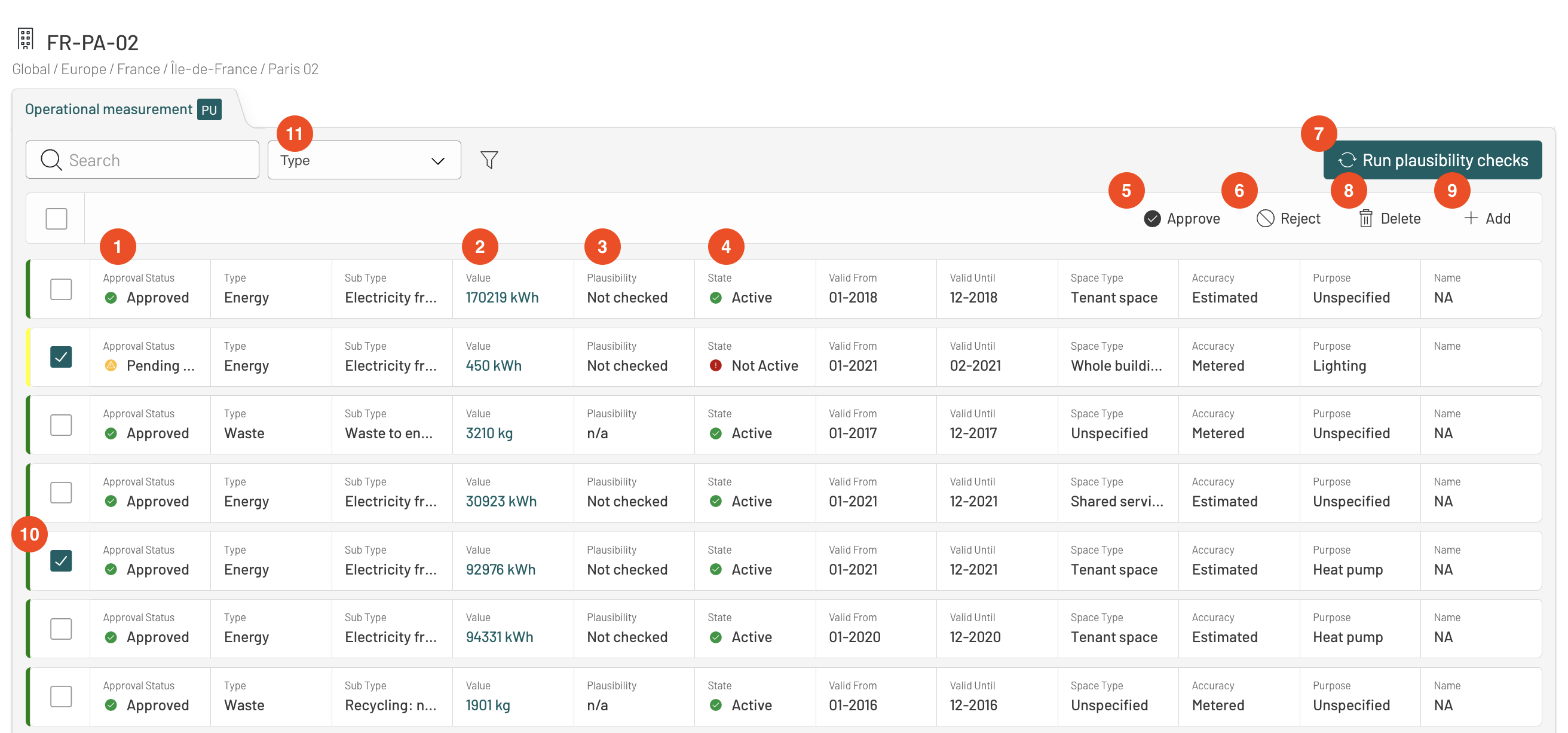
Hinzufügen neuer Messungen
Um neue Betriebsmessungen hinzuzufügen, klicken Sie auf die Schaltfläche "+ Hinzufügen". Beachten Sie, dass die Schaltfläche nur aktiviert ist, wenn der Benutzer über die erforderlichen Berechtigungen für die Datenverwaltung verfügt. Beachten Sie, dass alle mit * gekennzeichneten Felder erforderlich sind und ausgefüllt werden müssen.
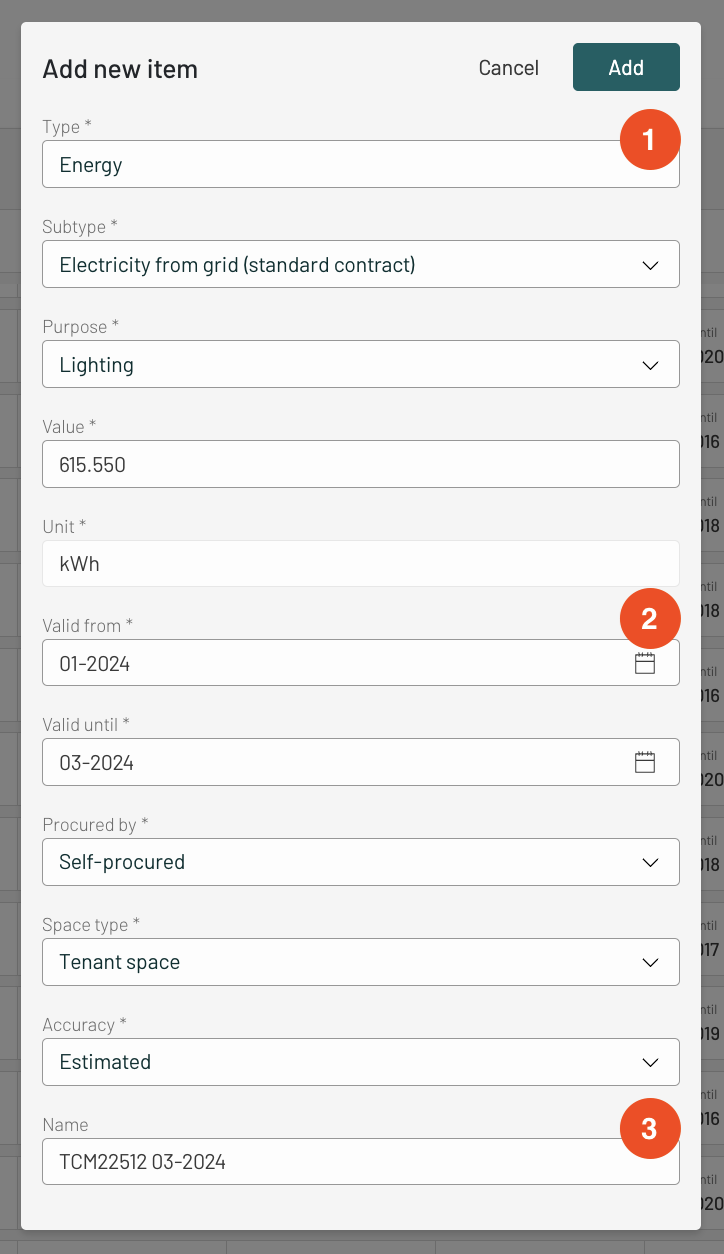
Beginnen Sie mit der Auswahl des Typs der betrieblichen Messung (Energie, Wasser, Abfälle oder flüchtige Stoffe). Wenn der Typ ausgewählt ist, werden andere Felder aktiviert, die nur Werte enthalten, die für den ausgewählten Typ relevant sind
Wählen Sie Gültig von und Gültig bis für die Monate, für die Sie die Messung eingeben möchten. Beachten Sie, dass "Gültig von" der erste Tag des Monats ist und "Gültig bis" der letzte Tag des Monats. Wenn Sie eine Messung für den Monat März 2024 eingeben möchten, sollten beide Felder 03-2024 lauten.
Optional können Sie dieser Messung einen Namen geben, damit sie leichter zu identifizieren und zu finden ist
Nachdem Sie alle Angaben gemacht haben, klicken Sie auf die Schaltfläche "Hinzufügen", und die operative Messung wird der Liste hinzugefügt. Bitte beachten Sie, dass die neue Zeile je nach Reihenfolge an unterschiedlichen Stellen in der Liste erscheinen kann